Durante l'utilizzo del computer o laptop, a volte potresti aver notato un programma chiamato Adobe GC Invoker Utility in esecuzione in background. Questo programma è stato notato sempre più da utenti di Windows. Scopriremo insieme di cosa si tratta e se sia sicuro tenerlo in esecuzione.
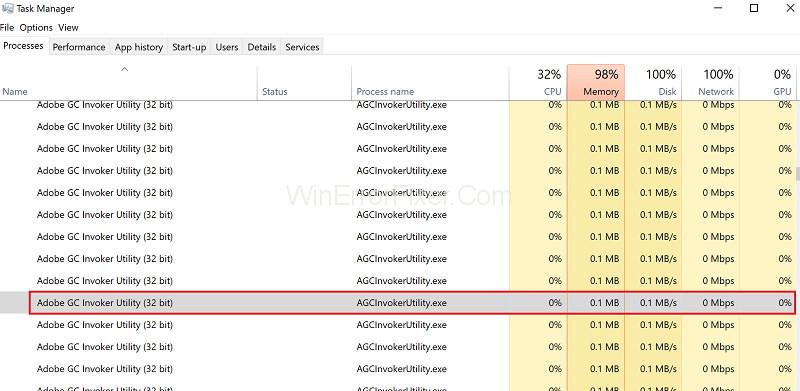
Contenuti
- Che cos'è Adobe GC Invoker Utility?
- Informazioni sull'utilità di richiamo di Adobe GC
- È sicuro mantenere Adobe GC Invoker Utility?
- È sicuro disabilitare Adobe GC Invoker Utility?
- Perché rimuovere Adobe GC Invoker Utility?
- Come disabilitare Adobe GC Invoker Utility?
- Qual è lo scopo di Adobe GC Invoker Utility?
- Conclusione
1. Che cos'è Adobe GC Invoker Utility?
Se sei un utente di Windows 7, 8 o 10, potresti aver visto Adobe GC Invoker Utility in esecuzione nel Task Manager. Puoi verificarne l'esistenza facilmente seguendo questi passi:
- Apri il Task Manager.
- Vai alla scheda Avvio.
- Cerca Adobe GC Invoker Utility.
| Informazione |
Dettagli |
| Nome file |
AGCInvokerUtility.exe |
| Sistema operativo |
Windows 7, 8 e 10 |
| Azienda |
Adobe System Incorporated |
| Versione |
4.5.0.814 BuildVersi |
| Dimensione |
315890 byte |
| Percorso |
C:\Program Files (x86)\Common Files\Adobe\Adobe GC Client\AGCInvokerUtility.exe |
3. È sicuro mantenere Adobe GC Invoker Utility?
Molti utenti hanno scambiato Adobe GC Invoker Utility per malware o virus, ma in realtà è un software completamente sicuro. È parte integrante del sistema operativo Windows.
4. È sicuro disabilitare Adobe GC Invoker Utility?
È totalmente sicuro disabilitarlo. Non influisce sul funzionamento del sistema e puoi disabilitarlo se desideri migliorare le performance del tuo computer.
5. Perché rimuovere Adobe GC Invoker Utility?
Anche se non crea errori e non è dannoso, Adobe GC Invoker Utility può consumare parecchie risorse, causando un rallentamento delle prestazioni del dispositivo. Rimuoverlo può liberare risorse preziose per altre applicazioni.
6. Come disabilitare Adobe GC Invoker Utility?
Seguire questi passaggi per disabilitare Adobe GC Invoker Utility dal Task Manager:
- Apri Task Manager cercandolo nel menu di Windows.
- Clicca sulla scheda Avvio.
- Trova Adobe GC Invoker Utility, fai clic con il pulsante destro del mouse e seleziona Disabilita.
7. Qual è lo scopo di Adobe GC Invoker Utility?
Adobe GC Invoker Utility fa parte del sistema di integrità software di Adobe. Serve a monitorare e proteggere le applicazioni di Adobe da modifiche non autorizzate.
8. Conclusione
Questo articolo ha approfondito l'utilità di Adobe GC Invoker Utility. Puoi decidere se lasciarlo in esecuzione o disabilitarlo seguendo i passaggi forniti. Ricorda sempre di fare attenzione quando gestisci file essenziali per il tuo sistema operativo.

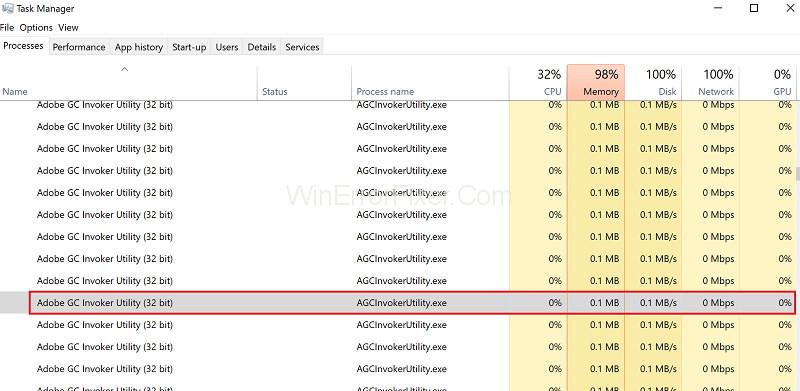















Angelica -
Davvero una scoperta! Non pensavo che disattivare questo utility potesse fare così tanta differenza sul mio PC
Matteo -
Un articolo molto completo! Ho deciso di condividere con i miei amici che usano Photoshop. Potrebbero trovarlo utile
Tommaso -
Ho letto che potrebbe essere utile per alcune funzioni. Vale veramente la pena disabilitarlo?
Federico -
Ho disabilitato Adobe GC Invoker Utility e non ho riscontrato problemi. La mia esperienza è positiva, vi consiglio di fare lo stesso!
Daniele -
Non posso credere di non aver mai sentito parlare di Adobe GC Invoker Utility prima. È così importante
Selena -
Ogni volta che avvio Adobe, questo utility sembra andare in conflitto. Sarà possibile disattivarlo senza problemi?
Alessia -
Bell'articolo, ma ci sono davvero dei rischi nel disabilitarlo? Ho bisogno dei vostri consigli
Franco -
Ho notato che il mio PC è un po' più scattante. Ho visto che molti affermano di disabilitarlo, ma non tutti hanno avuto problemi
Lorenzo -
Articolo molto informativo! Ho sempre trovato il computer rallentato e ora so perché. Grazie mille
Valentina P. -
Spero che disabilitarlo non comprometta le mie applicazioni Adobe. Qualcuno ne sa di più
Vittorio -
Ho fatto diversi test e ho notato miglioramenti notevoli. Chi l'avrebbe mai detto che era tutto nei dettagli di Adobe GC Invoker
Pietro -
Che delusione, questo utility mi ha dato solo problemi! Non vedo l'ora di disabilitarlo definitivamente
Sandro -
Interessante! Non sapevo che fosse associato a problemi di prestazioni. Potreste spiegare meglio come disattivarlo?
Roberta -
Grazie per la condivisione! Sto pensando di disabilitarlo, ma sono un po' scettica. È sicuro
Luca -
Ciao a tutti! Ho una domanda: questo utility influisce su Photoshop? Lo uso regolarmente
Alba -
Ho avuto problemi con Adobe prima e ora scopro che potevo semplicemente disabilitare questo utility. Che cos'è
Silvia -
Ho visto persone consigliare di mantenere questo utility per sicurezza. Che ne pensate?
Elena -
Non sono un tecnico, quindi se disabilitarlo comporta rischi, preferisco non farlo. Chi ha più informazioni
Francesca78 -
Ho disabilitato Adobe GC Invoker Utility e il mio computer sembra più veloce. Qualcuno ha avuto esperienze simili?
Cristina M. -
Ho notato che il computer è meno lento da quando ho disabilitato il servizio. Consiglio a tutti di provarlo.
Marco -
Ho trovato molto utile questo articolo su Adobe GC Invoker Utility. Non sapevo cosa fosse e ora mi sento più informato. Grazie!
Chiara -
Io l'ho trovata molto utile! Ho deciso di disabilitarlo e ora il mio PC è più veloce. Risultato soddisfacente!
Chicca -
Articolo molto chiaro, grazie! Ho sempre avuto curiosità su cosa fosse, ora so che posso disattivarlo senza problemi
Giulia -
Ma perché dovrei disabilitarlo? Non ho mai avuto problemi con Adobe sul mio computer
Simone -
Mi sembra un po' complicato, però se fa migliorare le prestazioni, forse vale la pena di provare
Giorgio -
Ho 50 anni e uso Adobe da tantissimo tempo. Non mi era mai capitato di sentire parlare di questo utility. Grazie per l'informazione